Plantilla DocuSign con mapeo de campos de Salesforce – DevFacts | Blog de tecnología | Comunidad de desarrolladores

Introducción:
DocuSign es compatible con Salesforce para crear, enviar y realizar un seguimiento de acuerdos o documentos para firmar. Aquí podemos incluir datos estáticos y dinámicos de nuestro Salesforce CRM. Veamos cómo podemos agregar el campo Salesforce a nuestro documento.
Aquí puedes consultar los pasos iniciales para configurar DocuSign en Salesforce
Campo de combinación de DocuSign
Los campos de combinación son etiquetas DocuSign personalizadas que se integran con objetos de Salesforce. Puede ser un artículo personalizado o estándar. Cuando se agrega una etiqueta personalizada con configuración de campos de combinación a un documento, los datos de Salesforce se importan a la etiqueta. Además de extraer datos de Salesforce, los campos que se unen pueden actualizar datos en Salesforce cuando un firmante cambia la información.
Nuevo modelo con combinación de campos
Aquí usaremos el objeto Oportunidad.
- Cree un modelo utilizando Opportunity como su objeto principal
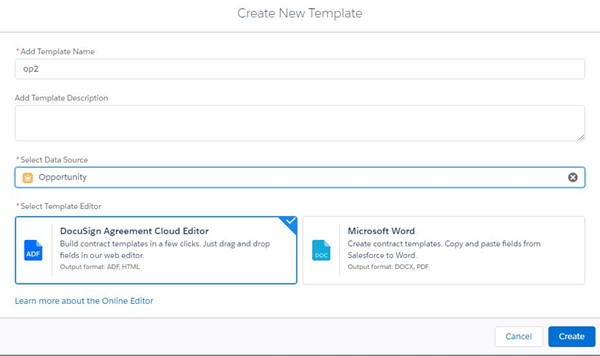
- Seleccionar campos de Salesforce
- Seleccione OpportunityLineItems
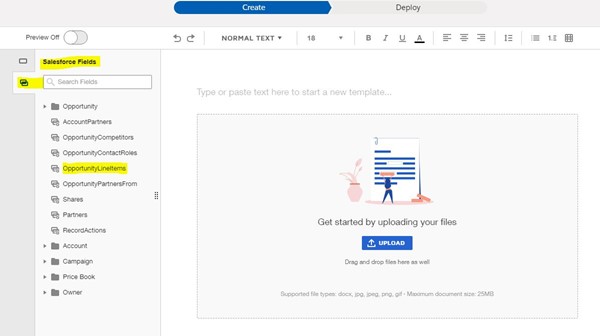
- Seleccione los campos que desea combinar en su documento; la tabla se crea automáticamente
Aquí, hemos utilizado los siguientes campos.
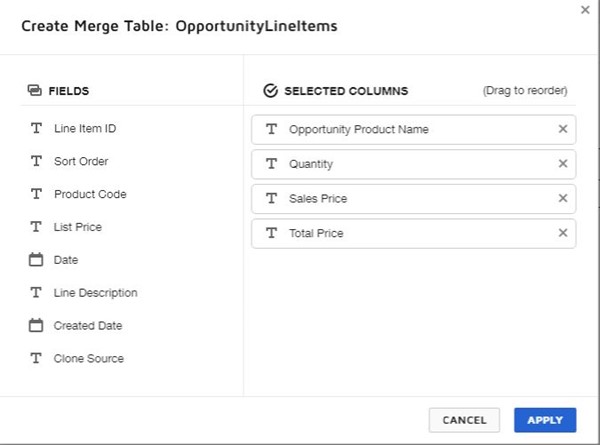
- La tabla se crea automáticamente.
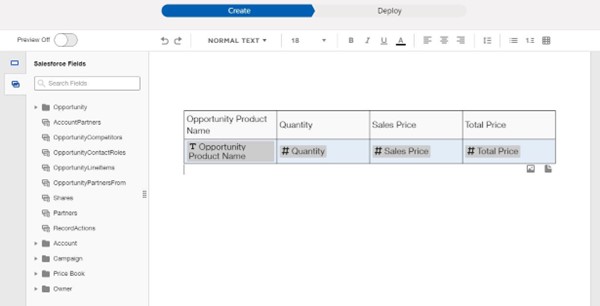
Una vez realizados estos cambios en los campos de combinación, podemos realizar un envío rápido y volver a escribir. Si es necesario, puedes configurarlo.
¿Por qué enviar rápido y responder?
Enviar rápidamente:
- Eficiencia: Los usuarios pueden seleccionar fácilmente un documento, especificar destinatarios y enviarlo para su firma en el entorno de Salesforce.
- Adopción por usuario: Todos los pasos y configuraciones son simples y se explican por sí mismos con los procesos de Salesforce sin una capacitación extensa.
- Seguimiento en tiempo real: Los usuarios pueden realizar un seguimiento del estado de los documentos enviados en tiempo real directamente dentro de Salesforce. Esta visibilidad permite a los usuarios monitorear el progreso de las solicitudes de firma sin cambiar de plataforma.
Respondiendo:
- Integridad de los datos: los datos se sincronizan automáticamente entre DocuSign y Salesforce. Actualice automáticamente los registros de Salesforce con información relevante, como estado de firma, copias de documentos firmados y pistas de auditoría.
- Automatización: permite la automatización de procesos activando acciones en Salesforce basadas en eventos de firma. Por ejemplo, cuando se firma un documento, Writeback puede actualizar automáticamente registros de Salesforce relacionados, enviar notificaciones o activar pasos posteriores.
Nota: Configuración para envío rápido y reescritura
Referencia
https://support.docusign.com/s/document-item?language=en_US&rsc_301&bundleId=srl1586134368658&topicId=ozf1586134361192.html&_LANG=enus



